修复 Chrome 无法在 Windows 11/10 PC 上打开或启动
如果您因为Google Chrome 浏览器无法打开或启动或加载网页而(Google Chrome browser won’t open or launch or load web pages)被卡住,那么很可能是Chrome文件已损坏或某些插件占用了大量资源。最终可能会显示一条消息 - Google Chrome 已停止工作(Google Chrome has stopped working)。令人惊讶的是,您可能还会在Task Manager中看到它,但Taskbar上将没有任何内容。在这篇文章中,我们将展示如何解决这个问题。
谷歌浏览器已停止工作

修复 Chrome 无法在 Windows PC 上打开
如果Google Chrome浏览器无法启动或启动或停止工作,这里有一些解决问题的方法:
- 从任务管理器中杀死 Chrome
- 检查您的防病毒软件(Antivirus)是否阻止了Chrome
- 在 Chrome 中删除用户配置文件
- 以安全模式运行 Chrome
- 运行 Chrome 清理工具
- 重置(Reset)或重新安装 Chrome 取消选中 Register(Reinstall ChromeUncheck Register) this Program for Restart。
Chrome浏览器打不开
1]从任务管理器中杀死Chrome
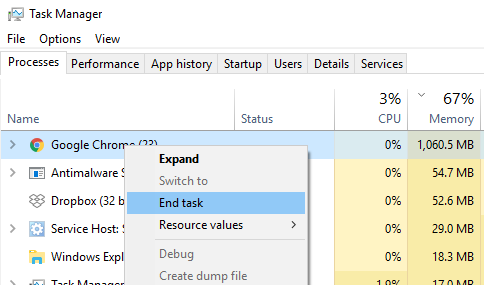
如果Chrome无法打开,可能它的进程正在后台运行,但您看不到浏览器窗口。在这种情况下,您将不得不强制退出Chrome并尝试重新启动。
- 右键单击(Right-click)任务栏(Taskbar)并选择任务管理器。 (Task Manager. )如果任务管理器没有响应,您可以使用 Alt+Ctrl+Del,然后选择任务管理器(Task Manager)。
- 在“进程(Processes)”下,查找“Google Chrome”或“chrome.exe”。
- 右键单击并选择结束进程(End process)。
- 尝试重新启动程序。
2]检查(Check)您的防病毒软件(Antivirus)是否阻止了Chrome
有时,由于误报,安全程序可能会阻止Chrome,这就是它无法正常启动的原因。您可以禁用此类软件或完全卸载它们以查看Chrome是否可以打开。
3]删除Chrome中的用户配置文件
打开运行提示(Run Prompt)并键入以下内容:
%USERPROFILE%\AppData\Local\Google\Chrome\User Data
点击输入。
查找文件夹名称“默认文件夹”(Default folder’)
将其复制到另一个驱动器作为备份,然后删除此文件夹。
再次启动Chrome(Chrome Again),然后转到Settings > Advanced > Reset
确认。

您可能需要使用您的Google(Google)帐户重新登录。您的所有数据都将丢失。
4]在安全模式下运行Chrome
看看您是否可以在安全模式下启动 Chrome(Chrome in Safe Mode)。这将禁用Chrome 扩展程序(Chrome Extensions)。这只是为了检查是否有任何已安装的扩展正在产生问题。如果它启动,那么您将不得不手动找出罪魁祸首并卸载该扩展程序。
5]运行Chrome清理工具
由于您的浏览器未打开,您必须尝试在安全模式下运行(Safe Mode)Chrome。因此,如果您可以在安全模式下启动(Safe Mode)Chrome,请输入以下内容并按 Enter:
chrome://settings/cleanup
这将运行Chrome浏览器的内置Chrome 的恶意软件扫描和清理工具。(Chrome’s Malware Scanner & Cleanup Tool.)它可以帮助您删除不需要的广告、弹出窗口和恶意软件、异常启动(Unusual Startup)页面、工具栏以及通过使页面超载内存请求而导致网站崩溃而破坏体验的任何其他内容。
6]重置或重新安装Chrome
您可以重置 Chrome 浏览器(reset the Chrome browser)或重新安装Chrome。确保删除位于以下位置的用户配置文件和其他文件:
C:\Users\<username>\AppData\Local\Google\Chrome
运行CCleaner,然后重新安装它。
7]取消选中注册(Uncheck Register)此程序(Program)以重新启动(Restart)
评论者在下面提到,取消选中Register this Program for Restart选项对他们有帮助。
我们希望这些解决方案之一可以帮助您解决 Windows PC 上的问题。如果Chrome 崩溃或冻结(Chrome crashes or freezes),这篇文章将为您提供帮助。(We hope one of these solutions helps you to your problem on your Windows PC. This post will help you if Chrome crashes or freezes.)
Related posts
Windows 10中Fix Chrome高CPU,Memory or Disk usage
Fix Chrome仅适用于Incognito Mode Windows 10
Microsoft Edge Windows 10上的Fix RESULT_CODE_HUNG error
Fix Google Chrome lagging在Windows 11/10中打开缓慢
Fix Google Chrome screen在Windows 10上闪烁问题
Windows 10中的Fix Bluetooth声音延迟
Fix Win+Shift+S在Windows 11/10中不起作用
Windows 11/10上的Fix Epic Games error code IS-MF-01 and LS-0009
Open并在Windows 10上使用Chrome Task Manager
Fix Discord Mic不适用于Windows 11/10
Windows 10中的Fix ShellExecuteEx错误错误
Fix PowerShell在Windows 11/10中引起High CPU usage
Fix Crypt32.dll未找到或缺少Windows 11/10错误
如何使PWAs运行在Startup自动Windows 10
如何在Windows 10 PC上禁用Chrome中的代理
Fix Microphone在Windows 11/10不插电
WiFi or Ethernet Windows 11/10的Fix Ping Spikes
Fix Keyboard在Windows 10上不在Google Chrome中工作
Restart Chrome,Edge or Firefox在Windows 11/10中没有输出标签
Google Chrome扩展不在Windows 10上工作
